Früher noch häufig benutzt, wurde es mit immer neueren Android-Versionen immer schwieriger den in die Jahre gekommenen FRN-Android-Client V0.0c von Maurizio Porrato noch zum laufen zu bringen, respektive lief schliesslich gar nicht mehr 🙁
Nun hat Dirk sich dahintergesetzt und in kürzester Zeit diesen Client auf den neuesten Stand V 2.23 (Pfingstmontag 2021) gebracht :
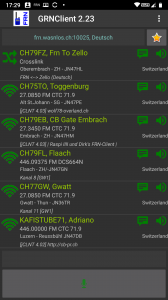
❗ Wichtig ❗
Diese Version setzt mindestens Android 6 voraus !
Evtl. vorhandene Vorversionen (V 0.0c bzw. die Entwicklungsversionen V 1.0 – V 1.19) bitte unbedingt vorher deinstallieren ! Aber vorher bei bestehendem FRN-Account noch die Einstellungsoptionen sichten und notieren !
Downloaden kann man diese APP nur als .apk-File HIER.
Oder noch besser, gleich mit dem Handy-Browser auf Dirks WEB-Seite https://freeradionetwork.de gehen. Herunterscrollen bis zu FRN Programme, und bei GRNClient auf den Button [Mehr Info] klicken.
Danach kann durch klicken auf den Button [Download Stabile Version] die APP heruntergeladen werden.
Falls augenscheinlich nichts passiert (kommt bei manchen Smartphone Browsern mitunter vor), muss der Download-Button länger „gedrückt“ werden. Worauf sich ein Kontext-Menü öffnet, in welchem man Link herunterladen anwählt.
Schliesslich sollte die .apk-Datei im internen Speicher unter Download zu finden sein.
Mit einem Dateimanager kann die Datei GRNClient-release.apk nun ausgeführt werden. Eventuell warnt Dich Dein Smartphone das von dieser Stelle keine APP’s installiert werden können. Da musst Du natürlich die Einstellungen auf Deinem Smartphone anpassen.
Beim ersten Start ist es möglich das die App fragt ob man den Zugriff auf das Mikrofon gewähren will, und ob man die Batterie Optimierung deaktivieren möchte.
Beide Fragen sind unbedingt mit Ja zu beantworten !
Danach in der Titelzeile (GRNClient 1.xx), rechts auf die drei Punkte klicken,und im erscheinenden Pulldownmenü auf Settings klicken, um die FRN-Einstellungen zu tätigen.
Gleich bei dem ersten Punkt ‚Server address‘ möchte ich noch darauf hinweisen das hinter dem Domainname, getrennt durch einen Doppelpunkt, auch ein Port angegeben werden kann. So kann z.B. auf meinem FRN-Server ausgewählt werden ob die ’neue Welt‘ (10025), oder die ‚alte Welt‘ (10024) zum anmelden benutzt wird.
Beispiel in meinem Fall wo ich natürlich auf der ’neuen Welt‘ angemeldet werden will :
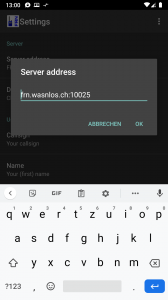
Zu den weiteren Einstellungen möchte ich noch erwähnen, das wenn man bereits mit einem älteren GRN-Clienten Online war, die verlangten Angaben hier wieder gleich eingegeben werden können.
Falls noch nie ein älterer GRN-Clienten benutzt wurde, ist es mit dieser APP auch möglich einen neuen FRN-Account zu beantragen. Möglich ist dies wenn alle (bis auf das Passwort) Optionen angegeben wurde, und man sich noch im Settings-Menü befindet. Durch ein weiteres anwählen der drei Punkte, rechts in der Titelzeile, werden einem zwei Optionen angeboten :
Request password [Original FRN] = Passwort auf der ‚alten Welt‘ anfordern
Request password [Alternate FRN] = Passwort auf der ’neuen Welt‘ anfordern (BESSER)
Je nach Auswahl erhält man vom betreffenden SystemManager das Passwort an die angegebene E-Mailadresse zugesandt.
Der Rest der Settings sollte klar sein.
Übrigens können mit den neuen Versionen von unterwegs nun auch eventuell störende Stationen stummgeschaltet werden, sofern man die benötigten Adminrechte hat. Am Ende jeder Stationszeile befindet sich ein Lautsprechersymbol, folgende Zuordnung gilt :
Weisses Lautsprechersymbol = keine Adminrechte
Grünes Lautsprechersymbol = Adminrechte vorhanden
Durch jeden klick auf das grüne Lautsprechersymbol ändert sich der Status der Stummschaltung. Aktivierte Stummschaltung ist an einem roten Kreis um das Stations-Icon erkennbar.
Dann wünsch ich viel Spass mit den neuen Versionen des FRN-Android-Clienten.

Ein Passwort über die App konnte ich zuerst nicht beantragen. Fehlermeldung auf Englisch man müsse alles ausfüllen…. Obwohl man ja unter Passwort nichts eintragen soll, hab ich ein einzelner Buchstaben eingefügt und ich bekamm das Passwort.
Bitte V 1.25 [Build 2020.10.04.1708] erneut herunterladen. In dem Build ist das Problem gelöst.
Danke für den Hinweis !
73 Dirk
Ouh, dann muss ich den Client auch mal wieder installieren. Allerdings habe ich meine Zugangsdaten (mal wieder) nicht mehr, weil ich den 0.c schon laenger her geloescht hatte.
Hallo Venty,
je nachdem wie lange Du die Zugangsdaten, die Du in dem alten GRNClient 0.0c eingetragen hattest, nicht mehr genutzt hast, sind diese sowieso bereits abgelaufen.
Aber das ist kein Problem, weil Du ja auch über den neuen GRNClient eine FRN Passwortanfrage an das System senden kannst.
Unter den Einstellungen findest Du ein „…“ Menü mit folgender Auswahl:
– Request password [Original FRN]
– Request password [Alternative FRN]
Solltest Du den ersten Menüpunkt wählen, wird die FRN Passwortanfrage an das Original FRN System gesendet. Hier kann die Antwort mitunter etwas dauern. (Mehrfache Passwort Anfragen hintereinander sollen angeblich das Original FRN Systems zu schnelleren Antwort bewegen.) Jedenfalls wird das FRN Konto dann im Original FRN System angelegt und zum nächsten Synchronisationszeitpunkt auch automatisch in das Alternative FRN System übertragen.
Solltest Du den zweiten Menüpunkt wählen, wird die FRN Passwortanfrage an mein Alternatives FRN System gesendet. Hier bekommst Du in der Regel sofort eine Antwort des FRN Systems. Das FRN Konto wird in diesem Fall aber (nur) im Alternativen FRN System angelegt. Es findet (zur zeit noch) keine Rückübertragung in das Original FRN System statt.
73
Dirk
… und deshalb, Venty, ist klar das Du :
– Request password [Alternative FRN]
anwählen musst ❗
Aber vorher natürlich unter Settings alle Felder (Account-Daten) ausfüllen 😉
so jetzt habe ich es auch endlich mal geschafft die neue frn software zu installieren
erst mal das handy gezückt runtergeladen, ausgefüllt registriert und nach paar minuten lief es.
dann den pc only auch runtergeladen,entpackt und in ein neuen ordner entpackt und auf eines der laufwerke verschoben gestartet eingerichtet pw angefordert und es lief ohne probleme gleich beim ersten versuch.
aber das teil hat so viele einstell sachen, keine ahnung für was die alles sind.
super sache jedenfalls
Leider sind deine aussagen im bezug auf dir frnapp nicht vollständig. Ich frage mich nur warum ?
es gibt eine weiter entwicklung und eine kompl. neue
gruß
Ich habe auf meinem alten Motorola Handy (Moto G4) Android 7 installiert, und die App läuft aber trotzdem problemlos!
Als Android 8 doch nicht unbedingt nötig…..
Gruß Josef
Hallo Josef,
der Hinweis bzgl. Android 8 in Aschi’s ersten Beitrag zu meiner GRNClient App ist auch bereits seit Version V 1.27 (Build 2020.10.16.1524) nicht mehr korrekt. Denn seit V 1.27 ist die Android Mindestversion auf V 6.0 herabgesetzt worden. Dazu waren aber auch einige Programmänderungen notwendig, um rückwärtskompatibel mit Android 6.0 zu sein. Noch ältere Android Versionen werden aber definitiv nicht mehr unterstützt.
Die aktuelle Version meiner App ist übrigens die V 2.23 (heute am Pfingstmontag von mir veröffentlicht).
73
Dirk
..lassen sich die Einstellungen / Favoriten speichern um es später einfach zu importieren?!?
Nein, ein Exportieren der Einstellungen / Favoriten, um diese auf ein anderes Smartphone zu übertragen, wird momentan noch nicht unterstützt.
Bei einem Update der GRNClient Software auf dem selben Gerät werden die bisherigen Einstellungen aber selbstverständlich übernommen. (Es sei denn der Versionssprung ist zu groß, beispielsweise von 1.xx auf 2.33.1)